Relatório: Auditoria de check-in de entrada
Este modelo de relatório foi desenvolvido para oferecer aos usuários a possibilidade de auditar e monitorar os registros de Check-in de entrada, abrangendo os pendentes, aqueles que foram finalizados e os iniciados mas que ainda não foram concluídos. A estrutura do relatório pode ser baseada no formato "Cubo Dinâmico", que oferece uma visualização mais detalhada dos dados dos documentos encontrados. Esse formato permite que o usuário personalize as informações do relatório conforme interesse. Além disso, o relatório pode ser visualizado diretamente na própria tela, em uma aba específica, onde o usuário pode visualizar apenas as informações escolhidas pelo sistema consideradas mais relevantes, no entanto, com a opção de incluir a visualização da nota fiscal de origem, possibilitando identificar se o processo foi realizado via Check-in de Entrada ou Check-in por Volume. Com isso, o relatório proporciona maior rastreabilidade, controle operacional e facilita tanto o acompanhamento quanto a auditoria das operações.
Esta operação é destinada às lojas que adotam o processo de Check-in, permitindo um acompanhamento detalhado das entradas realizadas.
Como acessar
- Realize o login no módulo Vetor Farma.
- Acesse o menu: Relatórios >> Entradas >> Auditoria de Check-in de entrada.
1º Passo – Gerar relatório
A tela de auditoria de check-in de entrada disponibiliza duas abas para organizar o processo de consulta e análise dos registros. A primeira aba, denominada "Parâmetros de pesquisa", permite que o usuário aplique filtros personalizados para buscar os documentos desejados. A segunda aba, denominada "Documentos para auditoria", exibirá os documentos encontrados conforme os filtros aplicados, caso o usuário opte por este tipo de visualização dos resultados. Confira na sequência como manusear essa tela.
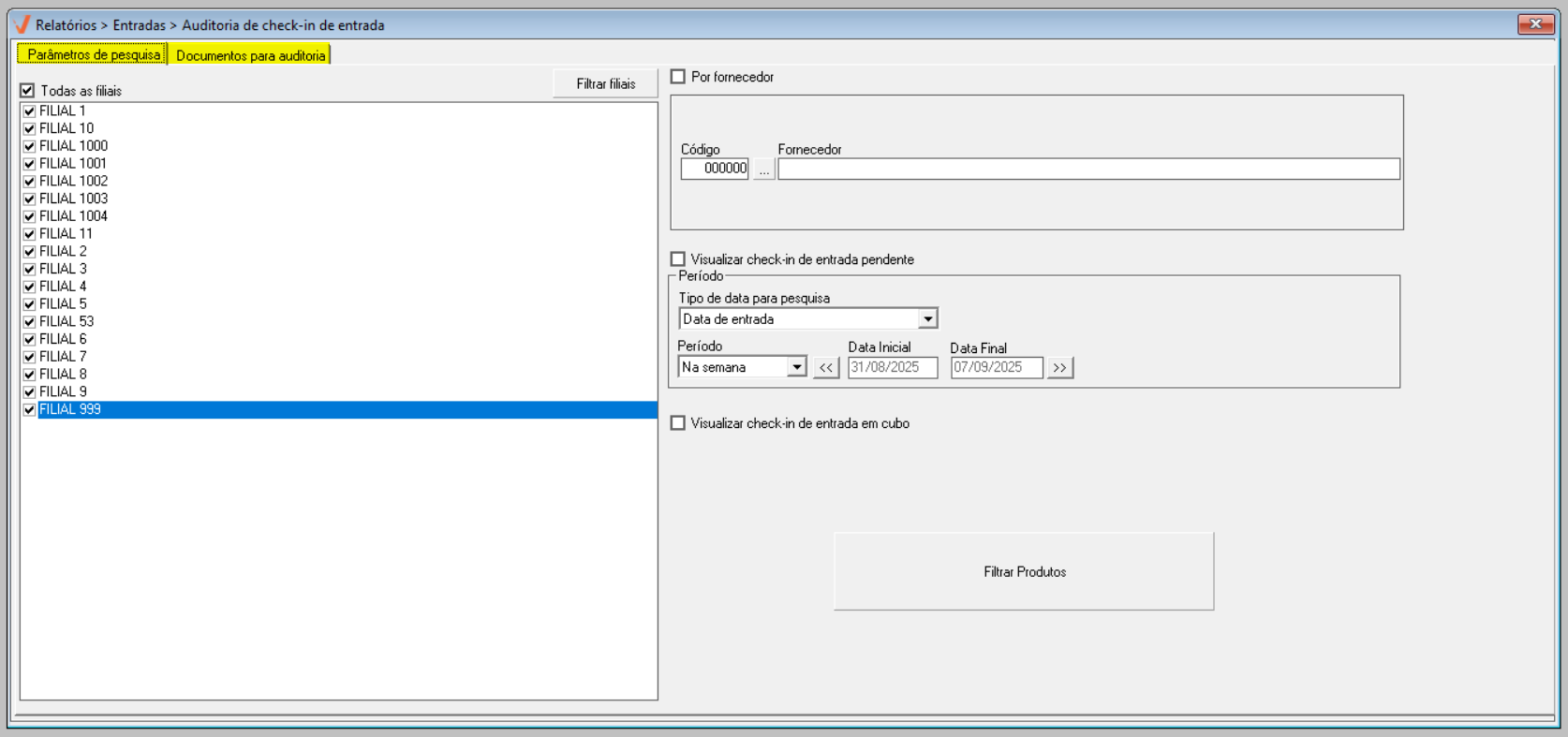
A consulta das informações será feita com base na filial de entrada da nota fiscal, portanto, é necessário selecionar ao menos uma filial para que a consulta seja possível. O sistema sugere a seleção de todas as filiais disponíveis. Mantenha a sugestão, ou desmarque a opção "Todas as filiais" e marque apenas as de interesse.
Conforme interesse, clique no botão >> Filtrar filiais para acessar a tela de consulta que permite localizar as lojas considerando grupos de lojas específicos e/ou conforme grupos econômicos. Confira como utilizar esta ferramenta de pesquisa ao clicar aqui e ler o artigo correspondente.
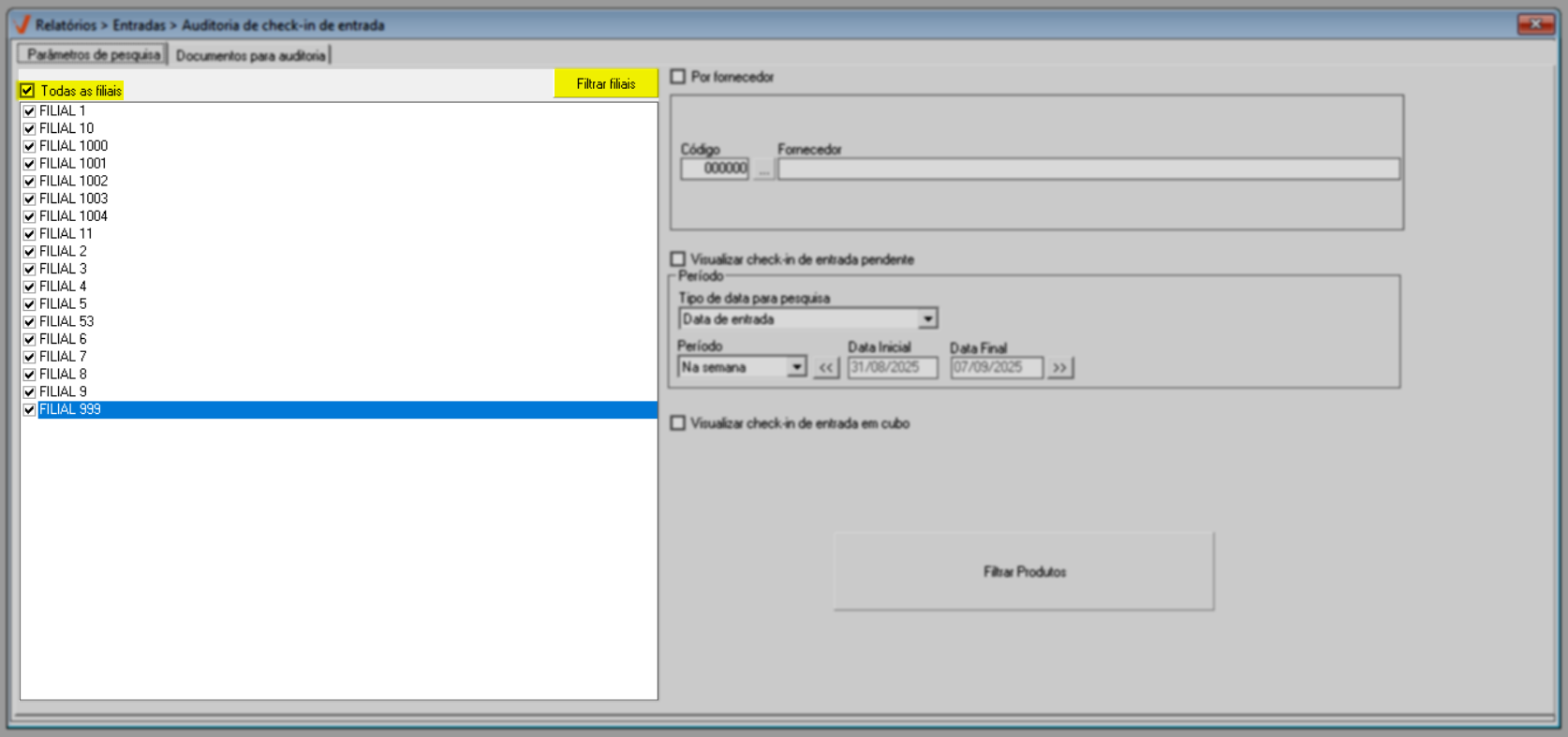
A seguir, se desejar manter a configuração padrão dos demais filtros da tela, tecle o atalho F6 para buscar as notas fiscais de todos os fornecedores disponíveis, considerando a data de entrada do documento e o período da semana atual. Caso existam documentos para visualização, eles serão revelados na aba "Documentos para auditoria". Por outro lado, se preferir refinar as informações do relatório, continue personalizando os filtros.
Para considerar um fornecedor específico e buscar apenas as notas relacionadas a ele, marque a opção "Por fornecedor". Ao selecionar essa opção, o campo "Código" será habilitado. Informe nesse campo o código de cadastro do fornecedor que deseja incluir na consulta e tecle >> Enter, assim, seu nome será revelado no campo "Fornecedor". Se não souber o código clique no botão de pesquisa "![]() " para localizá-lo.
" para localizá-lo.
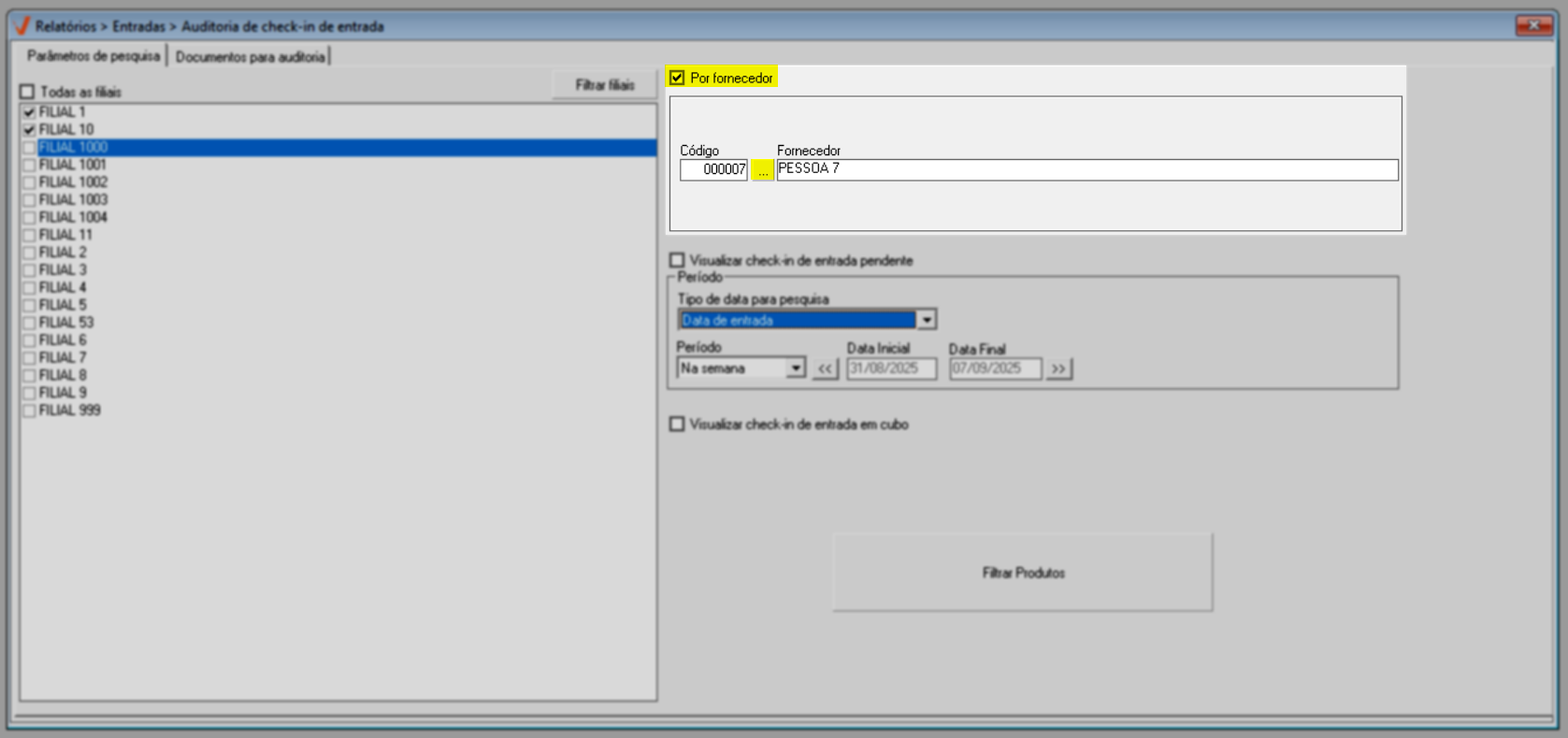
Se preferir considerar todos os fornecedores, mantenha o campo desmarcado. A seguir, será possível gerar o relatório considerando apenas os check-ins pendentes e não finalizados.
Para gerar um relatório de check-ins pendentes de check-in e finalização, é preciso marcar a opção "Visualizar check-in de entrada pendente". Ao selecionar essa opção, a seção "Período" e o botão "Filtrar produtos" serão desabilitados, impedindo qualquer alteração, assim, a consulta focará exclusivamente em todos os check-ins de entrada pendentes.
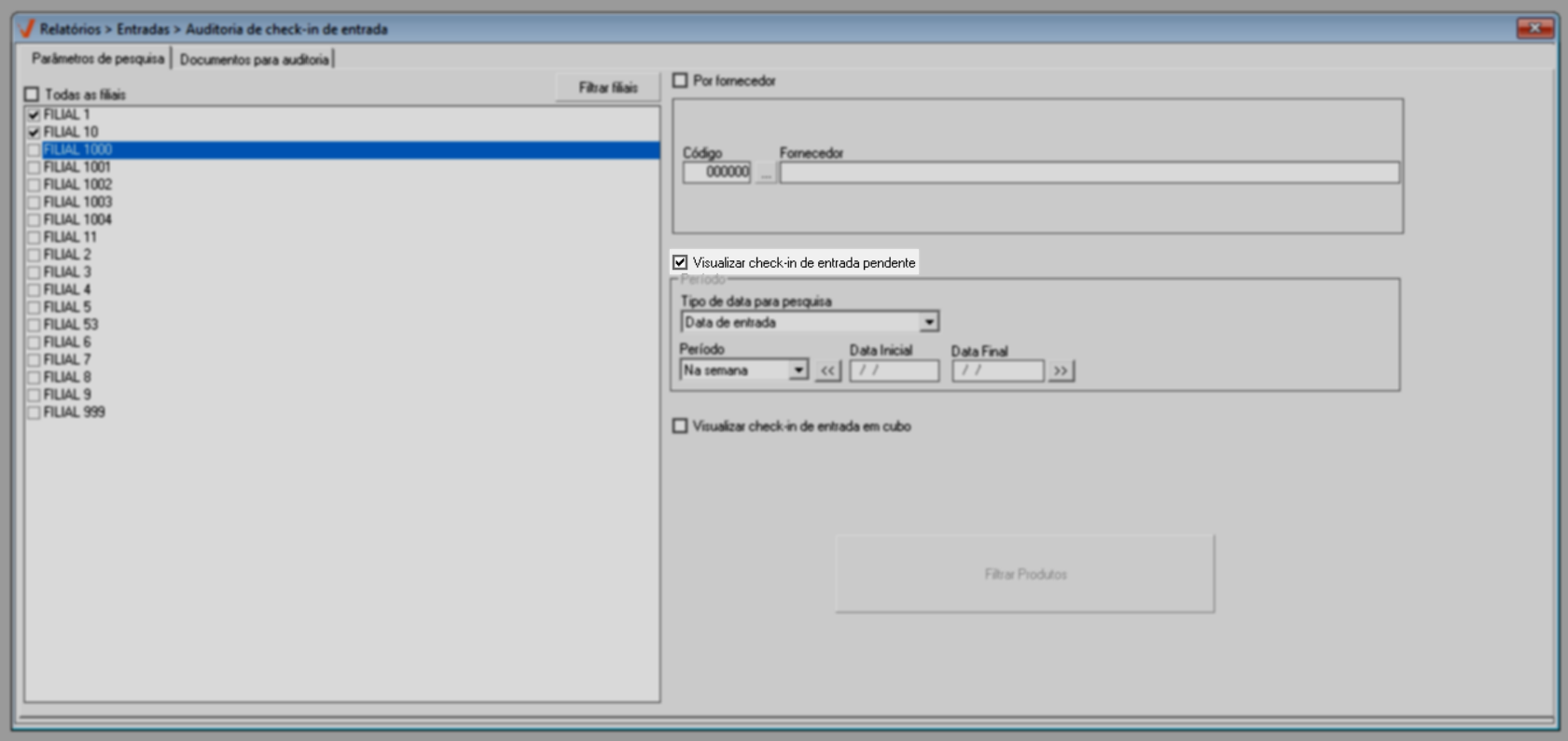
Por outro lado, para gerar um relatório considerando os check-ins finalizados e não finalizados, é preciso manter desmarcada a opção mencionada. A seguir, conforme interesse, será possível especificar o "Tipo de data para a pesquisa". Entre as opções estão a data de entrada ou emissão, selecione o tipo de consulta desejado.
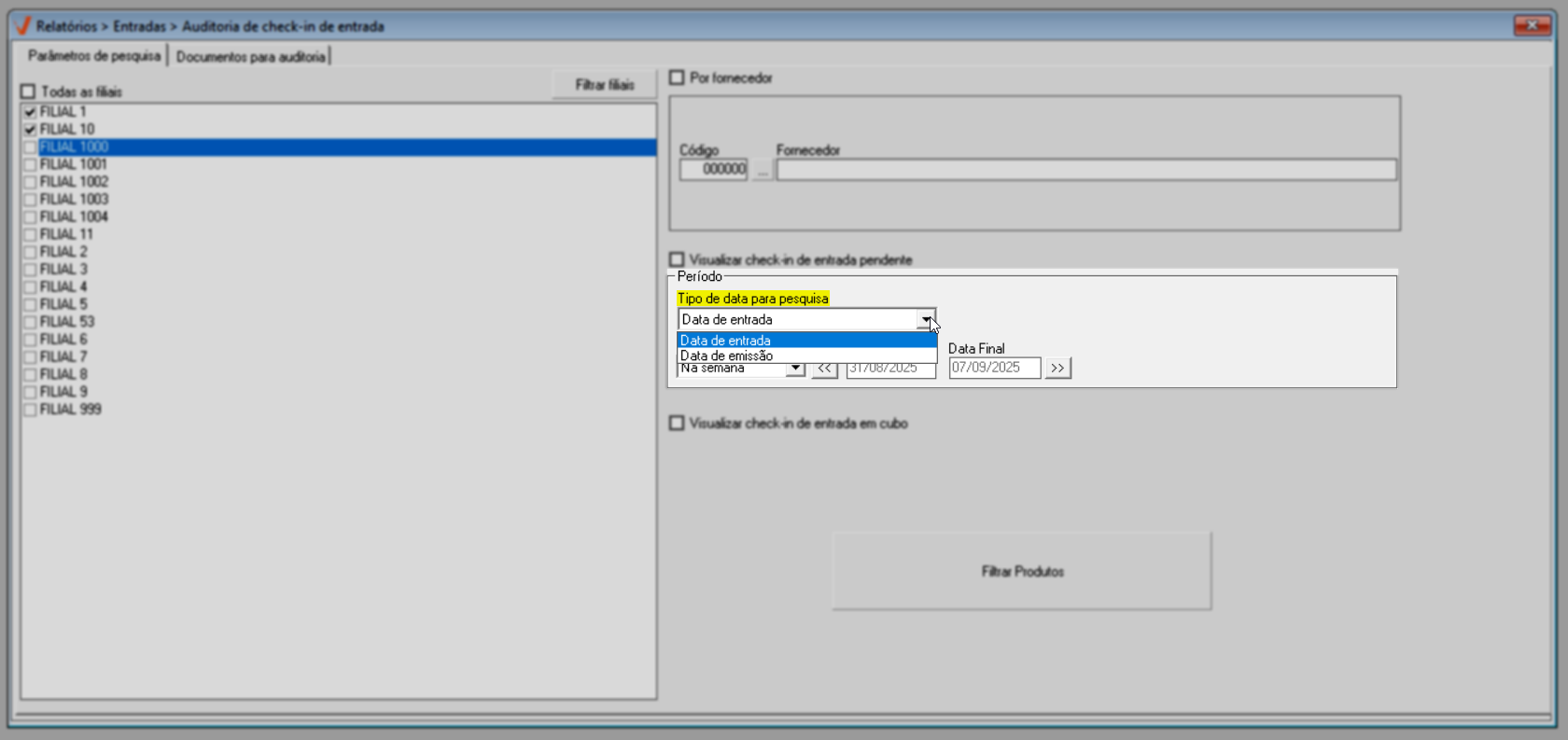
A seguir, no campo "Período", selecione o intervalo de datas desejado e informe as datas correspondentes nos campos "Data inicial" e "Data final", conforme necessidade. Clique aqui e confira a documentação que detalha a consulta por período.
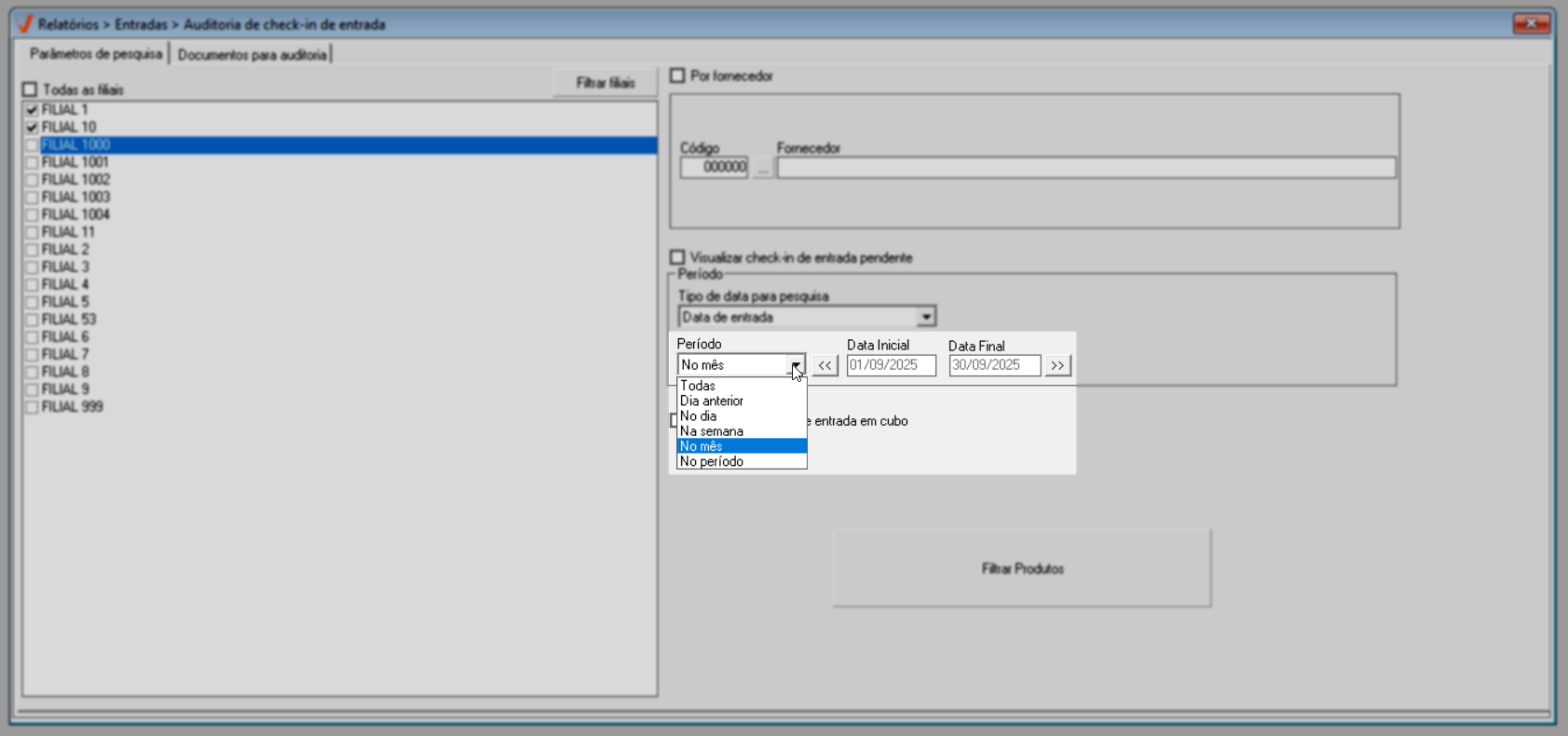
Além disso, conforme seu interesse, clique no botão "Filtrar produtos" caso queira buscar notas fiscais que contenham produtos específicos. Essa opção permite refinar ainda mais a consulta, exibindo apenas os check-ins relacionados aos produtos selecionados.
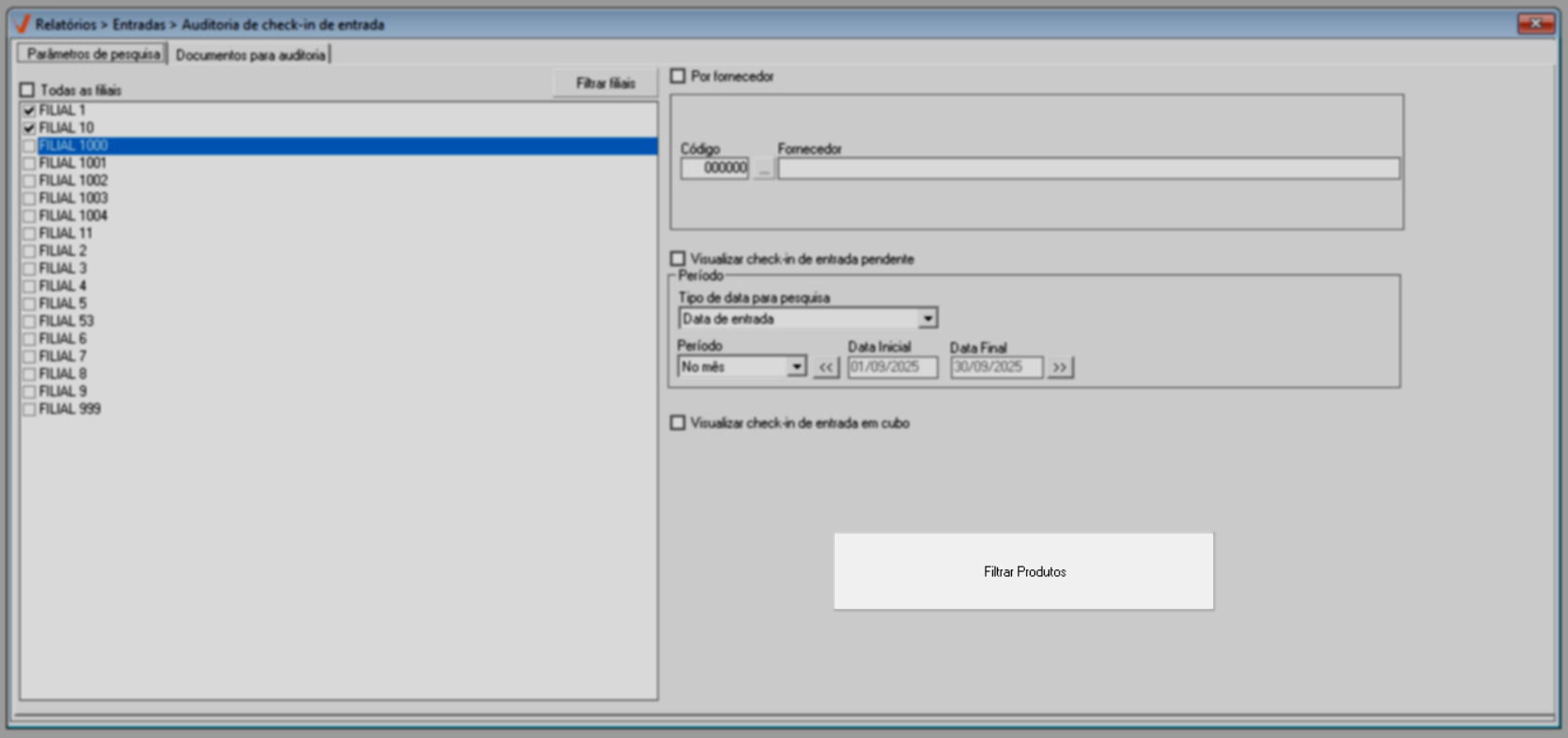
Por fim, se desejar que o relatório seja gerado no formato cubo dinâmico, marque a opção "Visualizar check-in de entrada em cubo". Por outro lado, se preferir visualizar as informações na própria tela através da aba "Documentos para auditoria", mantenha a opção desmarcada.
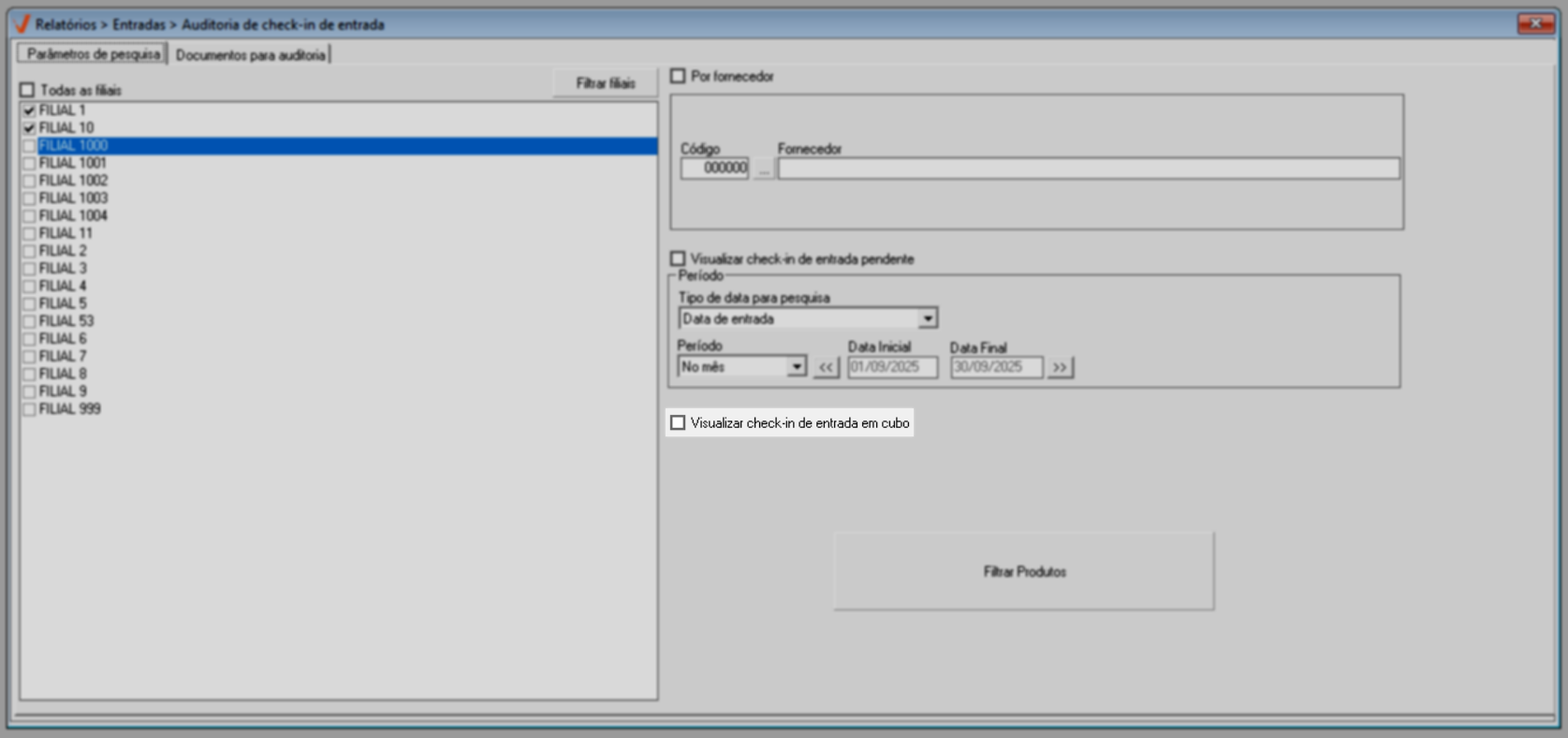
Após personalizar os filtros, tecle o atalho F6 e confirme a operação para realizar a consulta.
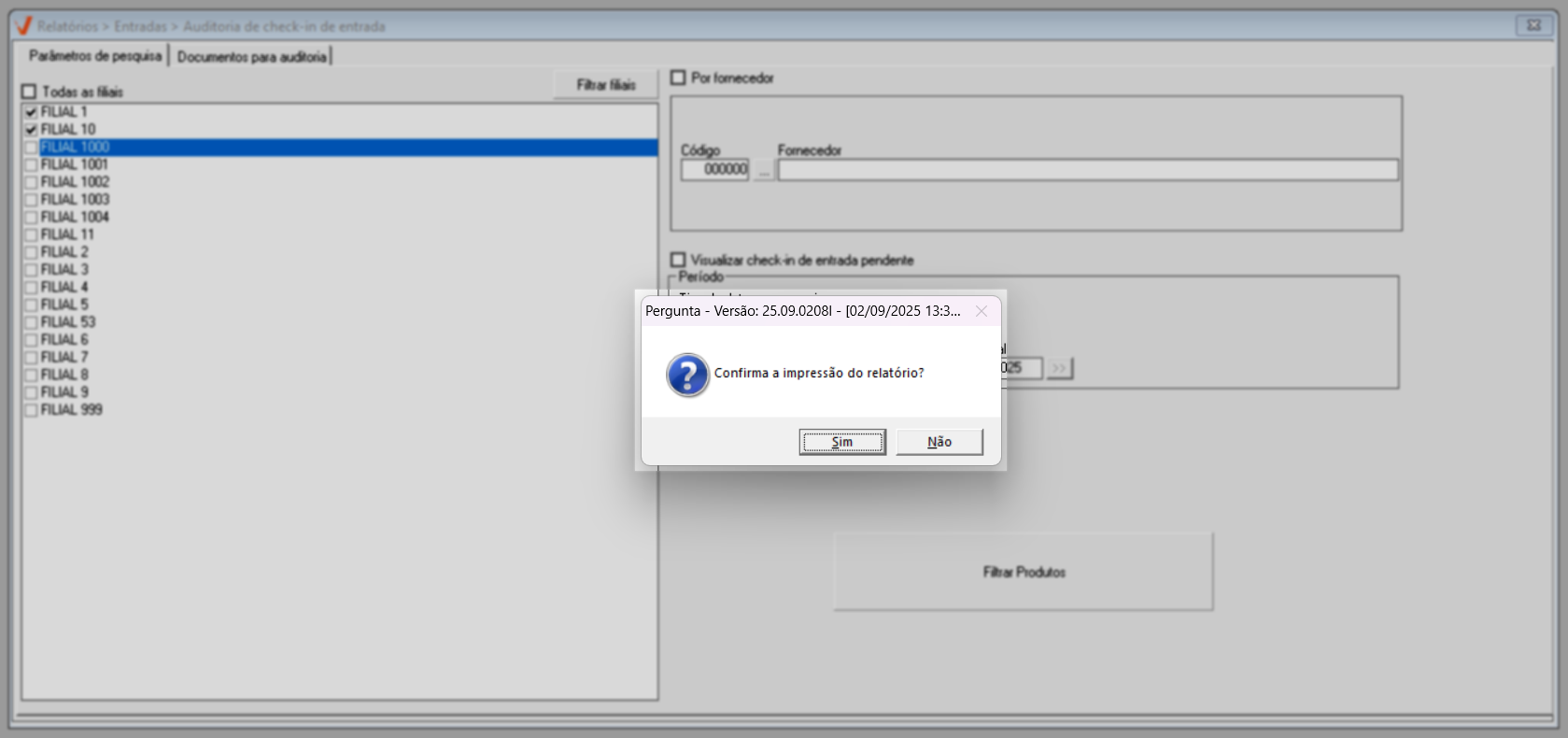
Em seguida, o relatório será gerado no formato escolhido. Veja a seguir os dois formatos de relatório disponíveis: "Relatório Cubo Dinâmico" ou na própria tela pela aba "Documentos para auditoria".
Relatório cubo dinâmico
Com o relatório dinâmico gerado, as informações poderão ser moduladas conforme a necessidade. Para personalizar a visualização dos dados, basta clicar sobre um filtro e arrastá-lo até a seção abaixo para fixá-lo, ou acionar o botão direito do mouse e escolher a opção "Mover para vertical". Confira com mais detalhes como modelar um relatório dinâmico ao acessar o artigo correspondente.
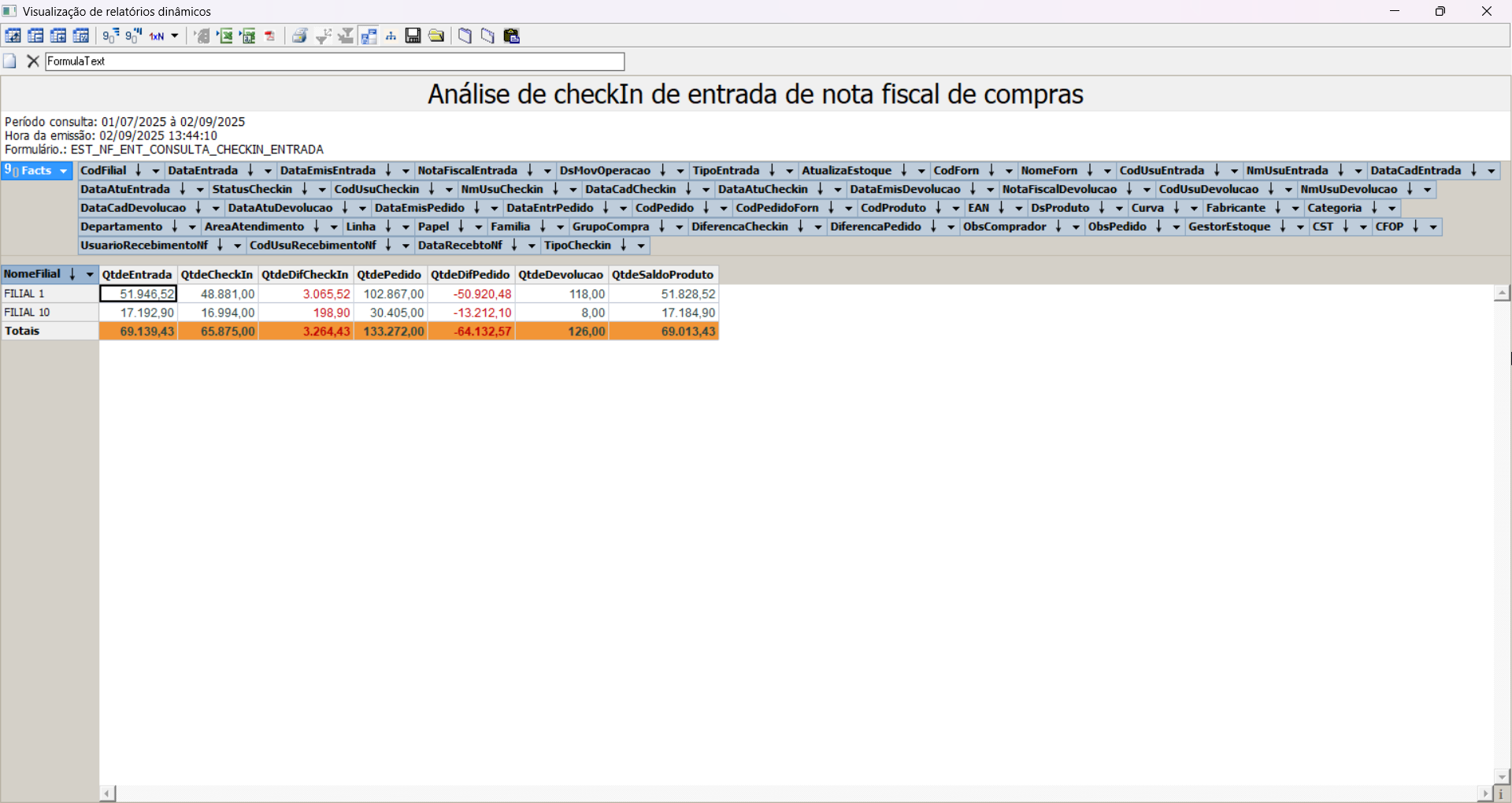
Aba "Documentos para auditoria"
Caso a opção para gerar o relatório em cubo não esteja selecionada, ao processar a consulta, o usuário será direcionado para a aba "Documentos para auditoria", onde poderá visualizar o relatório.
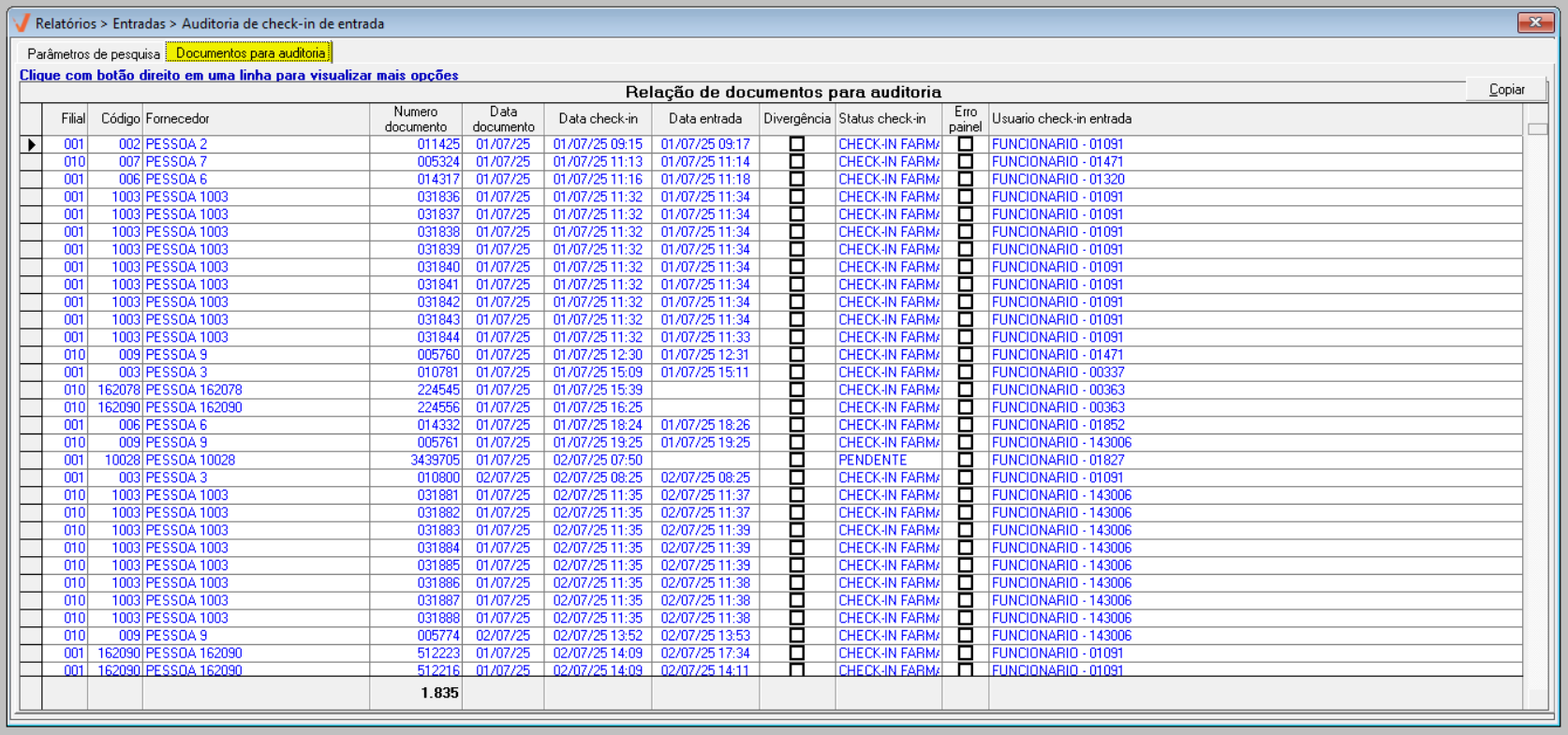
Essa aba apresenta a "Relação de documentos para auditoria" cujas colunas correspondem às seguintes informações:
- Filial: Empresa de origem do documento.
- Código: Código de registro do documento.
- Fornecedor: Nome do fornecedor registrado.
- Numero documento: Número da Nota Fiscal (NF).
- Data documento: Data de emissão do documento.
- Data Check-in: Data da conferência dos itens, ou seja, Check-in.
- Data entrada: Data da conclusão da entrada no sistema. Os registros com status "Finalizado" que não possuem a "Data da entrada", são aqueles que não tiveram a entrada totalmente concluída. Isso significa que, apesar do processo ter sido marcado como finalizado, algum passo do procedimento de entrada ainda não foi finalizado, o que impede a atribuição da data de entrada.
- Divergência: Sinalizará se o documento possui divergências de entrada.
- Status Check-in: Indica a situação da conferência dos produtos. Os possíveis status incluem: "Pendente", "Finalizado", "Check-in farma", "Check-in vetorweb", "Check-in agrupado" e "Check-in por volume".
- Erro painel: Indicará se existe inconsistência do documento no painel de entrada do Vetor Web.
- Usuário check-in entrada: Divulgará o usuário que efetivou o check-in dos produtos no sistema.
Ao combinar as opções "Visualizar check-in de entrada pendente" e "Visualizar check-in de entrada para impressão ", o sistema exibirá na aba "Documentos para auditoria" todos os documentos pendentes de entrada e aqueles que não tiveram o check-in finalizado independente do período. Por outro lado, se a opção "Visualizar check-in de entrada pendente" não for marcada, o sistema revelará todos os documentos abrangendo os pendentes, aqueles que tiveram o check-in finalizado e os que ainda não tiveram o check-in concluído, no entanto considerando o período informado.
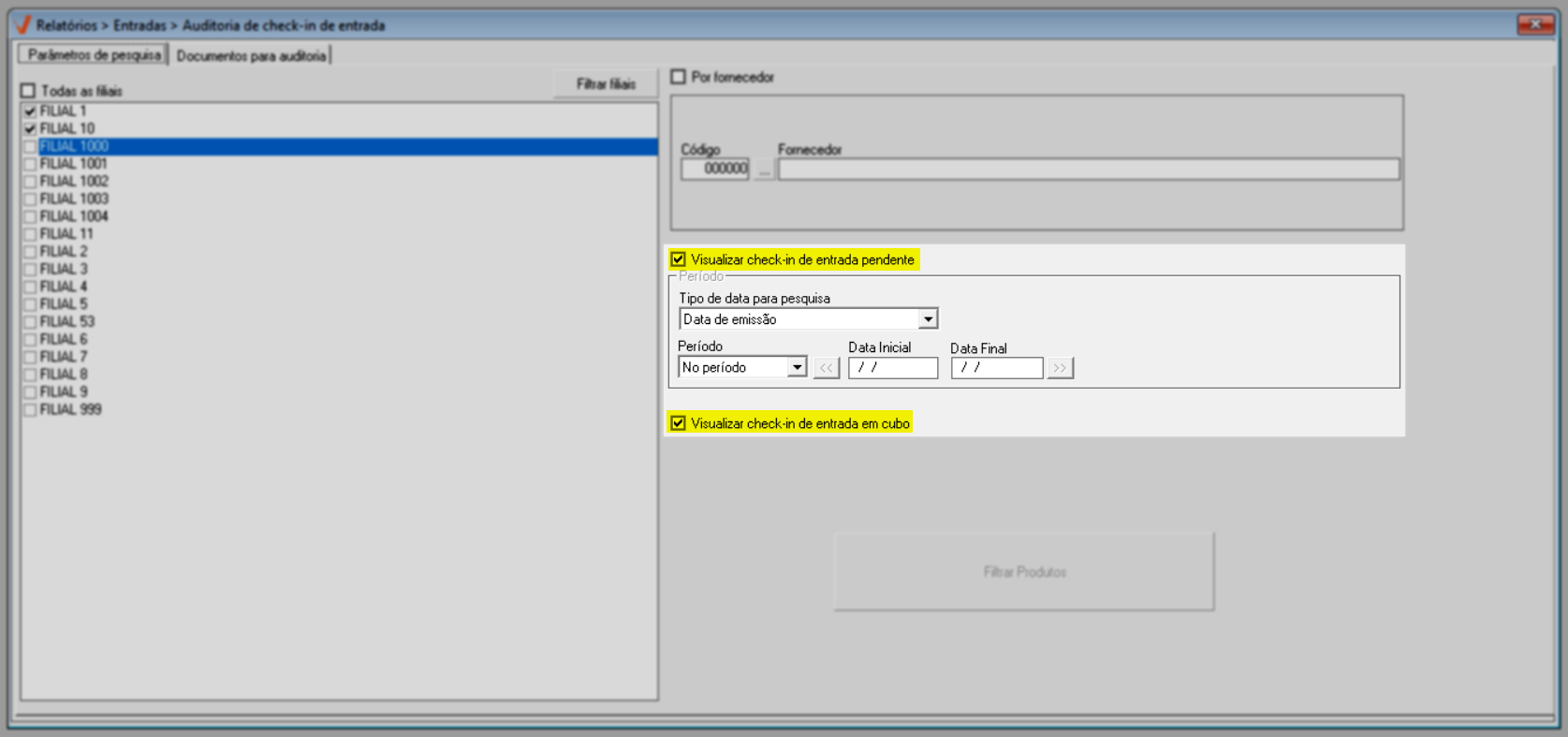
Para proporcionar uma auditoria mais eficiente, é possível visualizar os detalhes da nota fiscal de entrada dos documentos cuja entrada foi totalmente finalizada, ou seja, aqueles que possuem data da conclusão da entrada no sistema. Isso permite que o usuário acesse informações completas sobre a nota, facilitando a verificação e o acompanhamento de cada entrada. Para isso escolha o documento e clique com o botão auxiliar do mouse sobre ele, após clique na opção "Visualizar nota fiscal de entrada".
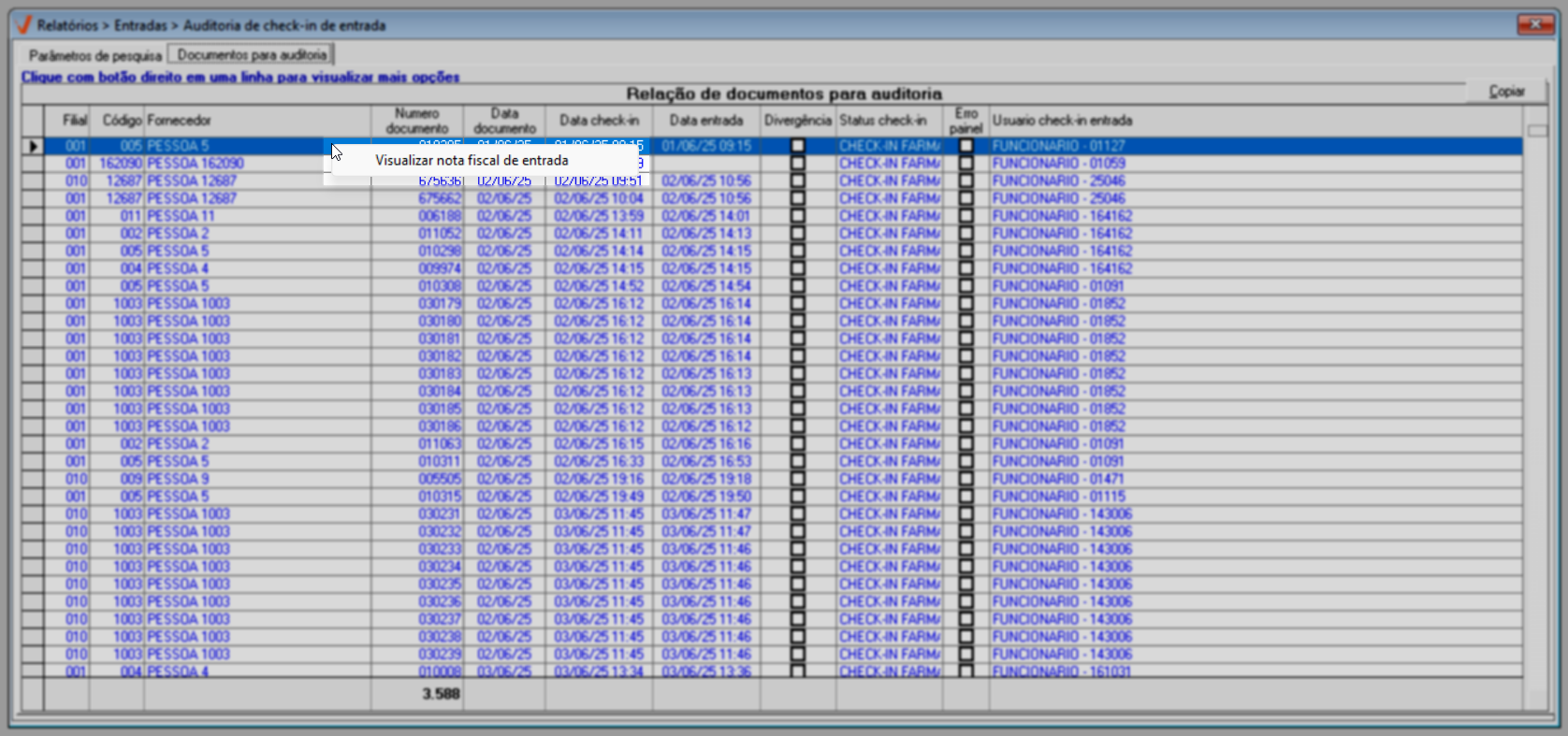
Logo, a tela "Devolução/cancelamento de entrada" será apresentada divulgando as informações da nota fiscal. Clique aqui para conferir os detalhes dessa tela.
Assista à videoaula
Explore outros conteúdos e descubra o passo a passo da operação.